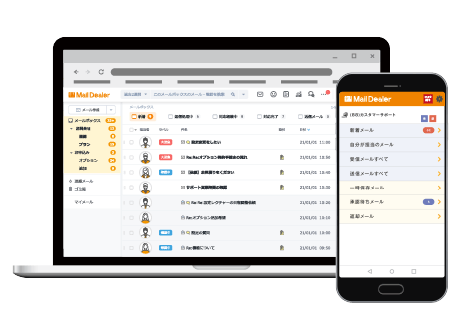プライベートでメールソフトを利用する場合は、GmailやOutlookなどの無料で使えるメーラーが人気ですが、ビジネス利用では有料のメールソフトがおすすめです。
この記事では、5つのおすすめ有料メールソフトのご紹介からメリット・選定ポイントまでを徹底解説いたします。
メールソフトの選定ポイント
自社の運用にあったメールソフトを導入するために、メールソフトの選定ポイントはしっかり抑えておく必要があります。
ここでは、3つの選定ポイントについてご紹介します。
メールソフトの種類
メールソフトの種類は「webメール」と「メールソフト」の大きく2つに分けられます。
「Webメール」は、ブラウザ上でメールの閲覧・送受信ができるシステムやサービスのことを指します。
「メールソフト」は、メールサーバーを介してメールを閲覧・送受信するソフトウェアのことを指します。
昨今では、個人・企業ともにWebメールの利用者が増えてきたため、Webメールも含めて「メールソフト」と表現する場合もあります。
それぞれのメリット・デメリットは以下の通りです。
自社にあった種類を選びましょう。
| メリット | デメリット | |
|---|---|---|
| Webメール |
|
|
| メールソフト |
|
|
無料か有料か
メールソフトの選定にあたり、無料で利用可能なのか有料なのかは重要なポイントです。
無料の場合、手軽に導入できることが一番の利点です。
ですが同時に、利用できる範囲の制限が多いことやセキュリティ面での不安などデメリットも大きいです。
プライベートで利用する場合は無料のメールソフトでも十分ですが、企業で利用する場合は有料のメールソフトの検討をおすすめします。
対応OS
各メールソフトで対応しているOS(Windows・macOS・Unix・Linuxなど)が異なることもあります。
利用している端末のOSをあらかじめ確認し、対応しているメールソフトを選びましょう。
また、Webメールを利用する場合は、OSと一緒に利用ブラウザ(Google Chrome、Microsoft Edge、Safariなど)の確認も行いましょう。
OSと同様、対応しているブラウザもメールソフトごとに異なる場合があります。
有料メールソフトのメリット
では、有料のメールソフトはどのようなメリットがあるのでしょうか。
具体的に解説いたします。
複数アカウント管理が可能
無料版でも複数アカウントを管理することが可能なメールソフトは一部ありますが、設定が難しい・アカウント数に制限がかかってしまうなど、不便なことが多いです。
一方、有料のメールソフトだと簡単に複数アカウントを一元管理することが可能です。
カスタマイズ設定が無制限
有料のメールソフトには、無料版にはない便利な機能が多数搭載されているため、カスタマイズ性が高い点は大きなメリットです。
フォルダの仕分けルールやメール保存容量の追加など、自社の運用に合わせて細かく設定することができます。
セキュリティ面の安全性
ビジネスメールでは、機密情報や個人情報などを扱うため、情報漏えいやウイルス感染に対するセキュリティ機能は非常に重要です。
万が一、情報を漏えいしてしまうと、損害賠償や信用損失など企業として致命的な打撃を受けてしまう可能性もあります。
近年では無料のメールソフトにも基本的なセキュリティ機能は備わっていますが、あくまでプライベート利用を想定したレベルであるため、ビジネス用途には不十分でしょう。
広告の非表示
無料のメールソフトでは、メールの管理画面に広告が表示されます。
メールソフトを開くたびに広告が表示されると、煩わしさを感じるだけでなく、ポップアップバナーなど操作の妨げとなる広告は、作業効率の悪化にもつながります。
おすすめの有料メールソフト5選
ここでは、おすすめの有料メールソフトを5つご紹介します。
1.Google Workspace(法人向けGmail)
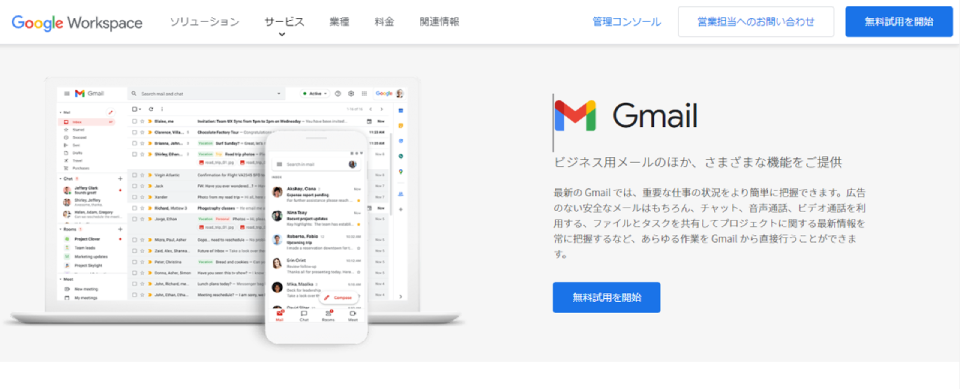
(出所:Google Workspace公式webサイト)
| 特徴 |
|
| 料金 |
※14日間の無料お試しあり ※価格は全て税抜き表記です。 |
無料で使える個人利用向けメーラーとして人気の「Gmail」ですが、有料で「Google Workspace」に加入したうえでGmailを利用すれば、@以降のドメインを企業名にした独自のビジネス用メールアドレスを利用することができます。
また、「Google Meet」や「Google Chat」などのGoogle Workspaceで利用できる他のアプリケーションにも連携可能なので、Google製品をよく利用する方におすすめです。
2.Microsoft 365(法人向けOutlook)
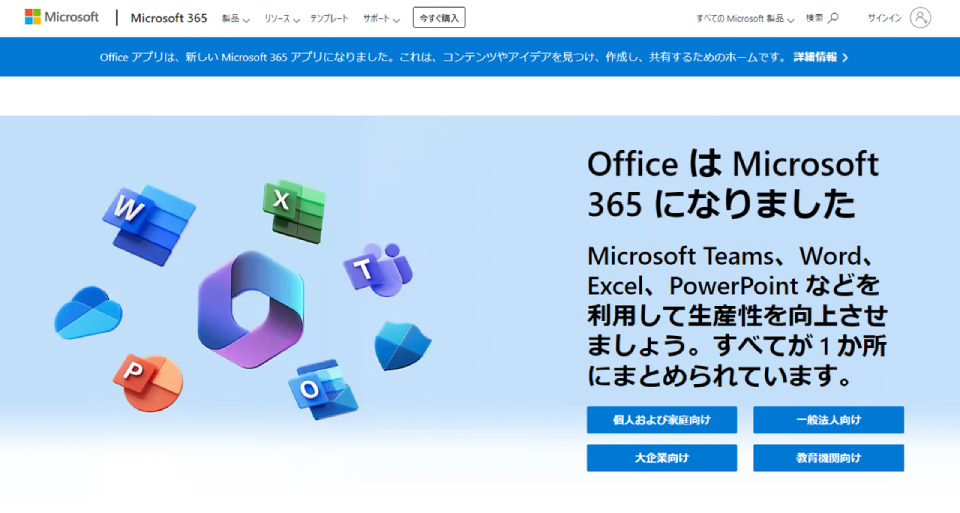
(出所:Microsoft 365公式webサイト)
| 特徴 |
|
| 料金 |
※Outlookが利用可能なプランのみに限定 ※価格は全て税抜き表記です。 |
「Microsoft 365」は、マイクロソフトが提供する主に法人向けのMicrosoft Office製品をサブスクリプション形式で利用できる有料サービスで、Outlookも利用することができます。
Outlookも無料版が存在しますが、無料版では使える機能に制限がかかってしまったりセキュリティ面での不安点が懸念されます。
また、ExcelやWordなどのビジネスシーンで頻繁に利用されるMicrosoft製品もMicrosoft 365には含まれているため、ビジネス用途であれば有料版をおすすめします。
3.Becky!
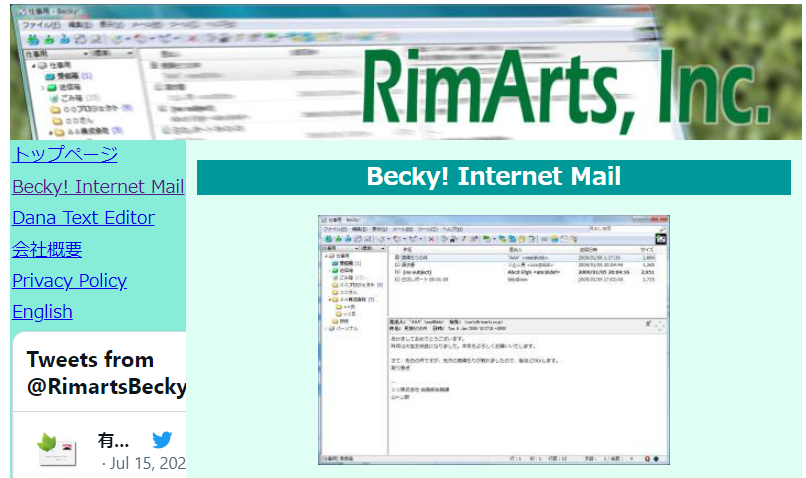
(出所:Becky!公式webサイト)
| 特徴 |
|
| 料金 |
※30日間の無料試用もあり ※価格は全て税抜き表記です。 |
「Becky!」は有限会社リムアーツが提供するメールソフトです。
複数アカウントの利用に便利な「複数メールボックスの作成」機能が特徴的です。
また、それぞれのメールボックスに複数のプロファイルを設定できる機能が搭載されているため、利用シーンに合わせてワンタッチで設定の切り替えが可能です。
初回はライセンス購入が必要ですが、購入後のアップデートは無料です。
4.eM Client
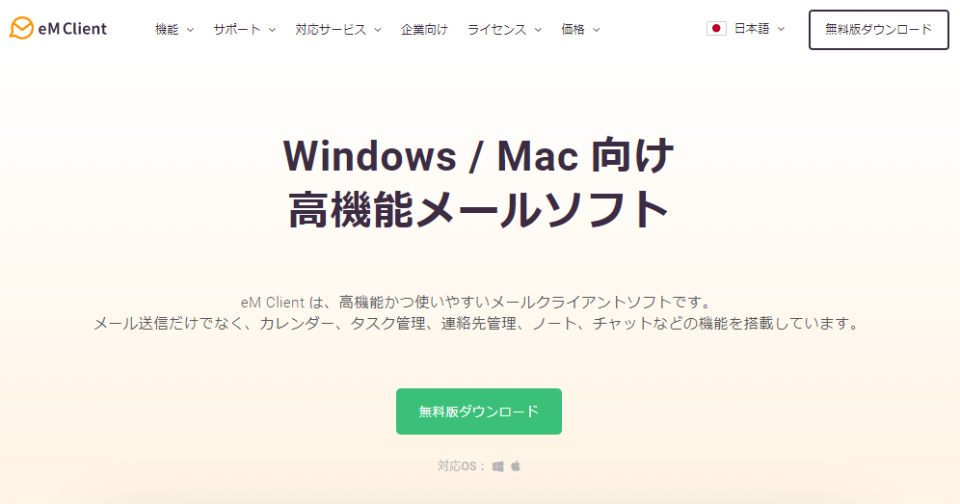
(出所:eM Client公式webサイト)
| 特徴 |
|
| 料金 |
※30日間の無料試用もあり ※価格は全て税抜き表記です。 |
「eM Client」は、eM Client s.r.o社が開発、LODESTAR JAPAN社が販売代理店として提供しているメールクライアントソフトです。
「メールの暗号化機能」や「受信メールのスヌーズ機能」など、メールを効率良く管理するための機能が多数備わっています。
またメール以外にも、カレンダー&タスク管理、連絡先管理、ノート、チャットなど、業務全体の生産性を上げるための便利な機能も搭載されています。
連携可能な外部サービスが豊富で、Google Workspace・Microsoft 365(Outlook)・Zoomなどを利用している方にもおすすめです。
5.メールディーラー
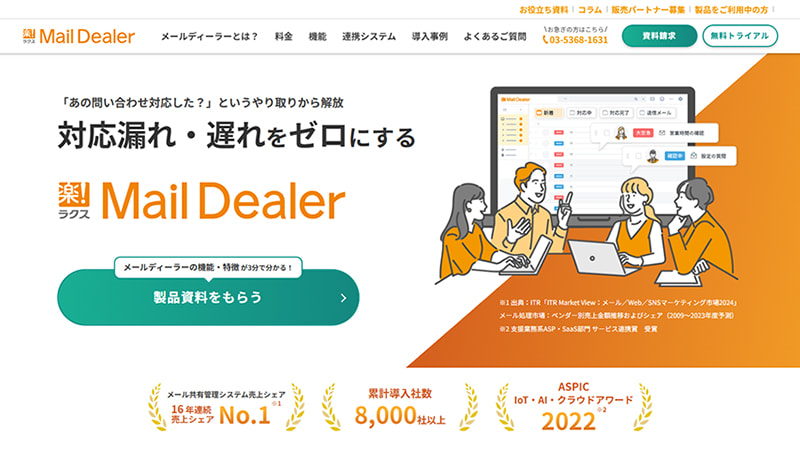
(出所:メールディーラー公式webサイト)
| 特徴 |
|
| 料金 |
※無料トライアルも可能 |
「メールディーラー」は、株式会社ラクスが提供している導入社数8,000社を誇るメール共有システムです。
メールディーラーでは、チームでの情報共有がよりスムーズになるのはもちろん、メール・電話・チャット・LINE公式アカウントが一元管理できるので、問い合わせ対応業務全体を効率化できます。
また、豊富な導入実績から、多種多様な業種のお客様に合わせた運用提案ができる点も高評価を得ています。
トライアルで実際にメールの送受信を試すことも可能なため、ミスマッチを防ぐことができるでしょう。
メールソフトは有料版でさらに快適に
今回は、有料のメールソフトを導入するメリットや選定のポイント、5つのおすすめ有料メールソフトをご紹介しました。
個人で利用する場合であれば、無料のメールソフトでも事足りますが、企業で利用する場合は、あらゆる面で有料のメールソフトを検討することをおすすめします。
今回ご紹介した選定ポイントをしっかり確認したうえで、自社にとって最適なメールソフトを導入しましょう。
※本サイトに掲載されている情報は、株式会社ラクス(以下「当社」といいます)または協力会社が独自に調査したものであり、当社はその内容の正確性や完全性を保証するものではありません。